
Personoinnin käyttäminen
Onko sinulle koskaan tapahtunut seuraavia?
Kopioiminen edellisen käyttäjän asetuksilla vahingossa
Samojen asetusyhdistelmien käyttäminen jatkuvasti
Laitteessa on personointitoiminto, jonka avulla asetukset voidaan tallentaa erikseen kullekin sisäänkirjautuneelle käyttäjälle käyttämällä henkilökohtaista todennuksen hallintaa. Esimerkiksi kaksipuolinen kopiointi voidaan asettaa kopioinnin oletustilaksi ja sisäänkirjautumisen jälkeiseksi aloitusnäytöksi voidaan asettaa skannauksen ja tallennuksen perustoimintojen näyttö.
Mukautetut asetukset voidaan myös synkronoida muiden samassa verkossa olevien Canon-laitteiden kanssa, jolloin niitä voidaan käyttää missä tahansa laitteessa.
Personointitoiminto auttaa parantamaan käytettävyyttä ja turvallisuutta sekä pienentämään kustannuksia.
Mukautetut asetukset voidaan myös synkronoida muiden samassa verkossa olevien Canon-laitteiden kanssa, jolloin niitä voidaan käyttää missä tahansa laitteessa.
Personointitoiminto auttaa parantamaan käytettävyyttä ja turvallisuutta sekä pienentämään kustannuksia.
 |
Käyttäjän on voitava käyttää henkilökohtaista todennuksen hallintaa, jotta hän voi käyttää personointia. Tietoja henkilökohtaisesta todennuksen hallinnasta saat laitteen pääkäyttäjältä. Käyttäjien hallinta Kullekin käyttäjälle personoidut asetukset voidaan synkronoida muiden samassa verkossa olevien Canon-laitteiden kanssa, ja niitä voidaan käyttää kaikissa synkronoiduissa laitteissa. Useiden Canon-monitoimitulostinten asetusten synkronoiminen Tietoja toiminnoista ja asetuksista, joita voidaan personoida, on kohdassa Mukautettavien kohtien luettelo. |
Näytön personointi
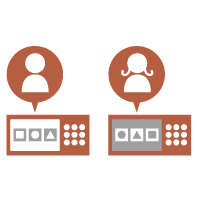 | 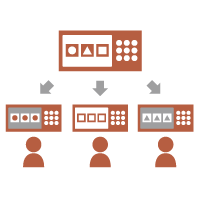 | 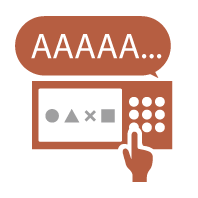 | ||
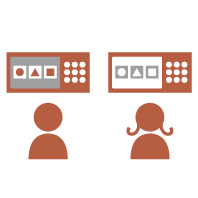 | ||||
Asetusten personointi
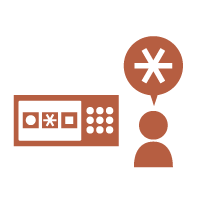 | 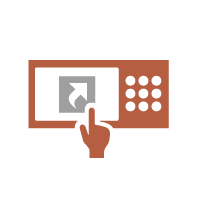 | 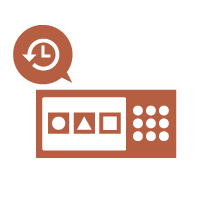 | ||
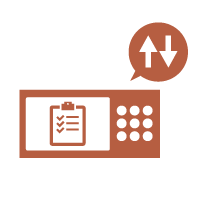 | 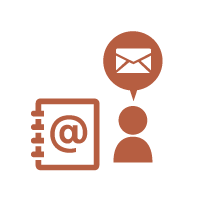 | 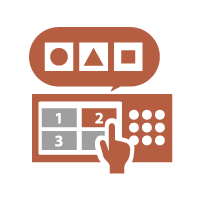 | ||
Toimintojen personointi
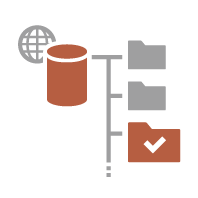 | 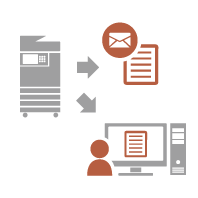 | |||
Näytön personointi
Näytön kielen vaihtaminen kullekin käyttäjälle (Vaihda kieli/näppäimistö)
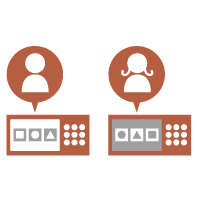 | Näytön kieli voidaan vaihtaa kunkin käyttäjän mieltymysten mukaisesti. Laite voi esimerkiksi näyttää näytön englanniksi tietylle käyttäjälle ja sitten vaihtaa sen ranskaksi, kun toinen käyttäjä kirjautuu sisään. Myös kosketusnäytön näppäimistöasettelu voidaan muuttaa. |
Usein käytetyn näytön asettaminen aloitusnäytöksi (Oletusnäyttö aloitettaessa/palautettaessa / Oletusnäyttö (Tilavalvonta))
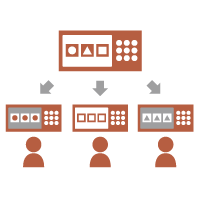 | Näyttö, joka näytetään sisäänkirjautumisen jälkeen tai kun laite palaa lepotilasta, voidaan asettaa. Esimerkiksi toimintonäyttö (perustoimintojen näyttö) kopioinnille ja skannaukselle, <Skannaa ja tallenna> -toiminnon vastaanottajan valintanäyttö ja <Tilavalvonta> -näyttö työn tilan tarkistamista varten voidaan asettaa aloitusnäytöksi. Usein käytetty työn tila-/kirjautumisnäyttö voidaan tallentaa näytettäväksi oletusnäytöksi, kun <Tilavalvonta> painetaan. |
Saman merkin toistuvan syöttämisen estäminen (Avaimen toiston asetukset)
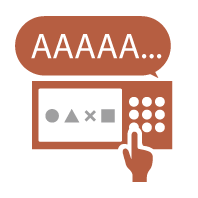 | Tämän asetuksen avulla voit säätää aikaa, jonka kuluttua sama merkki voidaan syöttää uudelleen. Jos esimerkiksi painat <a>-painiketta ja pidät sen painettuna tietyn ajan, kirjainta "a" aletaan syöttää toistuvasti. Tämä voidaan estää hitaasti työskentelevien käyttäjien kohdalla säätämällä kosketusnäytön vastenopeutta. |
Näytön näkyvyyden parantaminen (Käänteinen näyttö (Väri) / Ota käyttöön näytön suurennus)
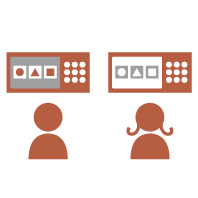 | Näyttöä voidaan suurentaa tai sen värit voidaan kääntää. Esimerkiksi näytön värit voidaan kääntää, jotta käyttäjät, joilla on vaikeuksia oletusvärien kanssa, voivat lukea sitä helpommin. Joitakin näyttöjä voi myös laajentaa tai pienentää nipistämällä. |
Asetusten personointi
Usein käytettyjen asetusten määrittäminen oletusasetuksiksi (Muuta oletusasetuksia)
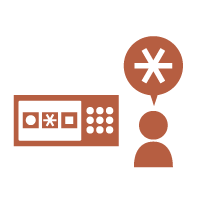 | Usein käytetyt asetukset voidaan tallentaa oletusasetuksiksi. Esimerkiksi jos käyttäjä käyttää kaksipuolista tilaa usein, se voidaan asettaa oletukseksi, jolloin sitä ei tarvitse määrittää erikseen joka kerta, kun käyttäjä käyttää laitetta. <Muuta oletusasetuksia> (Kopio) <Muuta oletusasetuksia> (Skannaa ja lähetä) <Muuta oletusasetuksia> (Skannaa ja tallenna) <Muuta oletusasetuksia> (Tallennetut tiedostot) |
Pikavalintojen luominen syvemmällä valikkorakenteessa oleville asetuksille (Tallenna lisäasetukset pikapainikkeille)
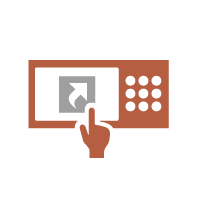 | Pikavalinnat usein käytetyille asetuksille voidaan tallentaa kopioinnin perusasetusten näyttöön ja skannauksen ja lähetyksen perustoimintojen näyttöön. Esimerkiksi jos käyttäjä käyttää usein <N 1:lle> -tilaa kohdassa <Lisäasetukset> kopiointitoiminnossa, pikavalinta kohtaan <N 1:lle> voidaan näyttää kopioinnin perustoimintojen näytössä, jotta <N 1:lle> voidaan hakea yhdellä painikkeen painalluksella menemättä kohtaan <Lisäasetukset>. |
Aiempien asetusten hakeminen kopiointia varten (Edelliset asetukset)
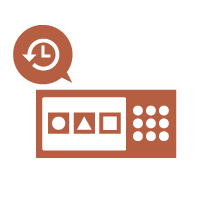 | Aiemmin käytetyt <Kopio>-asetukset ja aiemmin käytetyt <Skannaa ja lähetä> -asetukset ja vastaanottajat säilytetään laitteessa. Kun kopioidaan aiemmin käytetyillä asetuksilla, käyttäjä voi hakea aiemmin käytetyt asetukset, jolloin niitä ei tarvitse määrittää uudelleen. |
Työluettelon käyttäminen helpommin (työluettelon lajitteleminen)
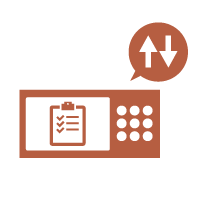 | Työluettelo voidaan lajitella järjestykseen nimen, päivämäärän tms. mukaan, jotta haluttu työ tai asiakirja on helpompi löytää. Lajittelujärjestys on tallessa, kun käyttäjä kirjautuu sisään seuraavan kerran. |
Omien osoiteluetteloiden ja käyttäjäryhmien osoiteluetteloiden vastaanottajien hallinta (Oma osoiteluettelo / User Group Address List)
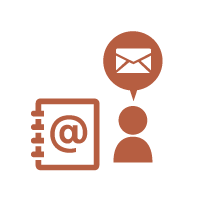 | Vastaanottajia voidaan erotella ja hallita käyttämällä omia osoiteluetteloita ja käyttäjäryhmän osoiteluetteloita. Voit esimerkiksi hallita vastaanottajia, jotka ovat omia asiakkaitasi, omassa osoiteluettelossasi ja ryhmän kanssa jaettuja vastaanottajia käyttäjäryhmän osoiteluettelossa. |
Useiden asetusten määrittäminen yhdellä painikkeella (<Henkilökoht.>/<Jaettu>)
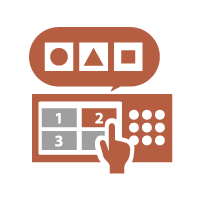 | <Henkilökoht.>-painikkeita ja <Jaettu>-painikkeita voidaan käyttää poistamaan tarve määrittää sama asetusyhdistelmä erikseen. Käyttäjä voi esimerkiksi asettaa <2-puol.>- ja <N 1:lle> -tilat yhdessä. Tallentamalla nämä asetukset <Henkilökoht.>-painikkeeseen tämä asetusyhdistelmä voidaan hakea yhden painikkeen painalluksella. Tallentamalla asetukset <Jaettu>-painikkeeseen, ne voidaan saattaa helposti muidenkin käyttäjien käyttöön. |
Toimintojen personointi
Skannattujen tietojen tallentaminen suoraan palvelimelle (Henkilökohtainen kansio)
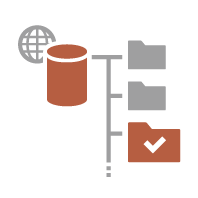 | Laitteella skannatut tiedot voidaan tallentaa samassa verkossa olevalle palvelimelle. Käyttäjä voi esimerkiksi luoda henkilökohtaisen kansion toimiston SMB-palvelimelle ja tallentaa laitteella skannatut tiedot suoraan sinne. Tämä estää tietoja sekoittumasta muiden käyttäjien tietoihin. |
Skannatun asiakirjan lähettäminen omaan sähköpostiosoitteeseen (Lähetä itselle)
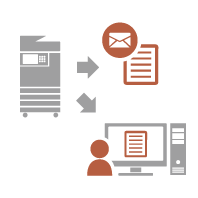 | Käyttäjät voivat helposti lähettää skannatut asiakirjat omaan sähköpostiosoitteeseensa. Esimerkiksi kun käyttäjä haluaa lähettää asiakirjan asiakkaan sähköpostiosoitteeseen PDF-tiedostona, käyttäjä voi valita <Lähetä itselle> skannauksen ja lähetyksen perustoimintojen näytöstä tms. ja lähettää PDF-tiedoston omaan sähköpostiosoitteeseensa. |